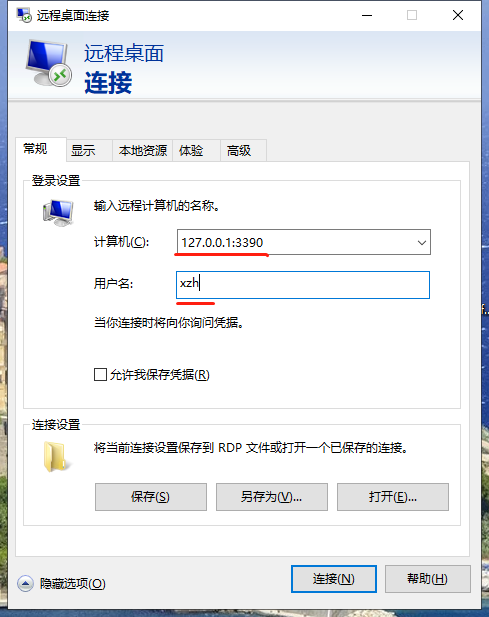windows10安装配置WSL(Ubuntu)
怎么在windows系统上用上Linux?有这么几种方法:
1. 安装双系统。这种方法的缺点是每次切换系统都需要关机、切换系统。
2. 虚拟机+Linux。这种方法需要一定硬件配置,因为虚拟机运行还是比较吃内存的。
3. windows10+WSL。这个方法克服了上述2个方法的缺点,虽然WSL不能完全意义上等同于一个真正的Linux系统,但是对于Linux新手或者只是需要一个Linux运行环境或者对功能、服务没有很多要求的,WSL够用了。
下面就简单说明,我自己安装配置WSL的一些记录吧。
一、安装WSL(Ubuntu)
WSL Ubuntu 的安装,我主要参考这篇博文,https://www.mscto.com/op/475636.html
1. 启动开发者模式:
设置——>更新和安全——>开发者选项——>开发人员模式
2. 打开windows下的Linux子系统
控制面板——>程序和功能——>启用或关闭Windows功能——>适用于Linux的Windows子系统——>确定——>重启(开机可能需要长时间,耐心等待即可)
3. 下载并安装Ubuntu
在应用商店中搜索Ubuntu,选择Ubuntu 18.04 LTS长期支持版,点击获取进行下载及安装,安装完毕点击启动会打开bash命令行提示我们设置用户名(常用的不具有root权限的用户)和密码。这样我们就拥有了Ubuntu子系统。
子系统所在目录为:C:Users【你的windows用户名】AppDataLocalPackagesCanonicalGroupLimited.Ubuntu18.04onWindows_79rhkp1fndgscLocalState
ootfs
二、Ubuntu安装后的一些配置
1、修改软件源
Ubuntu软件源的源列表文件位于 /etc/apt/sources.list
首先,备份原来的数据源配置文件:
sudo cp /etc/apt/sources.list /etc/apt/sources.list_backup
修改数据源配置文件
sudo vim /etc/apt/sources.list
建议,更改为阿里镜像源。
用 vim 编辑/etc/apt/sources.list 文件,可以用下面命令快捷的修改字符:
:%s/http://archive.ubuntu.com/https://mirrors.aliyun.com/
最后,更新配置:
sudo apt update
sudo apt upgrade
2、配置Linux子系统图形桌面
安装WSL之后,Linux是没有形界面的。
# 安装 xrdp、xfce4
sudo apt install xorg
sudo apt-get install xfce4
sudo apt-get install xrdp
说明,xrdp是一个轻量级ubuntu桌面,里面的应用只能满足基本需求,但够用了。
# 配置xrdp
设置使用3390端口,
sudo sed -i 's/port=3389/port=3390/g' /etc/xrdp/xrdp.ini
向xsession中写入xfce4-session
sudo echo xfce4-session >~/.xsession
重启xrdp服务:
sudo service xrdp restart
# 连接远程桌面
在windows10,启动远程桌面连接。点击显示选项,填入本机IP(本地IP默认是127.0.0.1),输入登录用户,点击连接。输入密码,确定即可连接。
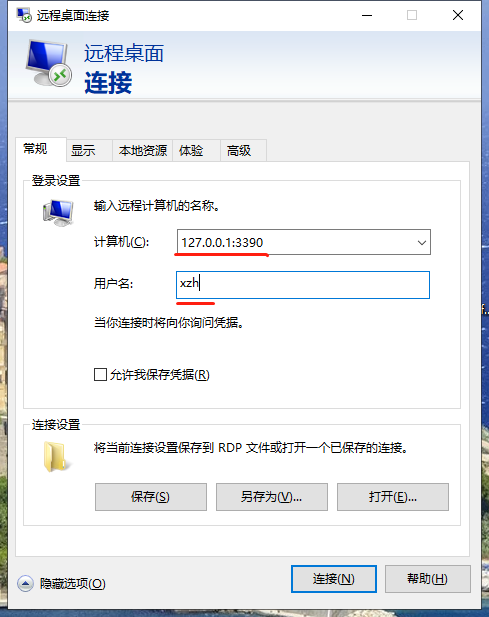
注意,如果WSL的Ubuntu系统关闭,如关机重启,会导致远程连接不上,此时需要先在Win10中打开Ubuntu的命令行界面,输入:
sudo service xrdp restart
此时再远程连接,即可连接上。
此外,其他图形界面方案有 lxde、lxqt 轻量化桌面
可参考博文:Ubuntu安装主流桌面 https://blog.csdn.net/dream361/article/details/64905099
3、图形界面支持中文
# 安装中文语言包
sudo apt install -y language-pack-zh-hans language-pack-zh-hans-base
sudo apt install language-pack-gnome-zh-hans
# 安装中文字体(以文泉驿微米黑为例):
sudo apt-get install ttf-wqy-microhei
sudo apt install fonts-wqy-zenhei
# 编辑、配置 ~/.profile
LANG=zh_CN.UTF-8
LANGUAGE="zh_CN:zh"
4、在WSL上配置拼音输入法
WSL 在 GUI 下并不支持 Windows CJK 输入法的直接输入,所以要配置独立的输入法。这种方法既适用于Linux桌面环境,也适用于多窗口。
# 安装 fcitx (小企鹅输入法)
sudo apt install fcitx fonts-noto-cjk fonts-noto-color-emoji dbus-x11 fcitx-libs
然后,安装你想要使用的输入法。我一般会安装谷歌拼音输入法 fcitx-googlepinyin
sudo apt install fcitx-googlepinyin
设置fcitx 自启: fcitx-autostart &>/dev/null
安装好后,设置你使用的输入法。
5、安装 make、g++
为什么要安装make、g++呢?因为Microsoft Store安装的Ubuntu WSL系统仅包含很简单的软件,一些编程开发工具是不具备的,例如make,而这恰恰是我工作需要用到的。
sudo apt install make g++
sudo apt install perl-doc
sudo apt install tree
6、清理无用的软件
sudo apt-get autoclean # 清理旧版本的软件缓存
sudo apt-get clean # 清理所有软件缓存
sudo apt-get autoremove # 删除系统不再使用的孤立软件
这三个命令主要清理升级缓存以及无用包的。
删除无用包可以节省磁盘空间占用,对于C盘空间就不够大,是很不错的(个人强迫症~)
好了,上面就是我自己安装WSL的过程记录。
翻译 朗读 复制 正在查询,请稍候…… 重试 朗读 复制 复制 朗读 复制 via 谷歌翻译(国内) 译
翻译 朗读 复制 正在查询,请稍候…… 重试 朗读 复制 复制 朗读 复制 via 谷歌翻译(国内) 译
翻译 朗读 复制 正在查询,请稍候…… 重试 朗读 复制 复制 朗读 复制 via 谷歌翻译(国内) 译